当通过 Web 界面连接时监控应用程序状态
您可以在通过Web 界面连接到服务器时查看当前应用程序状态详细信息。应用程序状态通过使用控制板控制板小组件来监控。
应用程序还会告知已禁用的保护功能和操作问题。
有关被禁用保护功能的信息
如果某些保护功能被禁用,则应用程序 Web 界面页面菜单下方将显示不是所有保护服务都在运行通知。在以下情况下会显示通知:
- 一个或多个监控点被禁用。
- 一个或多个保护功能(例如,基于规则的入侵检测)被禁用。
- 学习模式为一个或多个保护功能(例如,网络完整性控制技术)启用。
要查看被禁用保护功能的信息:
- 单击不是所有保护服务都在运行通知。
不提供保护的组件窗口将打开。
- 选择以下选项卡之一:
- 服务器– 查看被禁用的服务器保护服务的详细信息。
如果在探测器和监控点的节点上启用了技术继承,则在启用了所有组件上的技术继承选项卡的右上角会显示服务器消息。
- Sensor — 查看已禁用的探测器保护服务的详细信息。
- 监控点 — 查看已禁用的监控点防护服务的详细信息。
- 服务器– 查看被禁用的服务器保护服务的详细信息。
应用程序运行问题通知
Web 界面菜单的上部包含一个按钮,用于打开有关应用程序运行中问题的通知列表(见下图)。
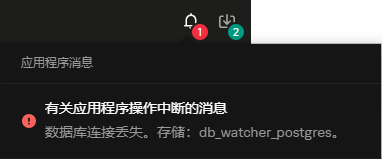
浏览器窗口中关于应用程序运行问题的通知列表
如果列表包含有关严重问题的通知(例如,有关应用程序运行中断的消息),会显示红色图标。如果列表仅包含有关非严重问题的通知,则会显示黄色图标。
列表仅包含最新的通知。如果问题已解决(例如,与服务器丢失的连接已恢复),则相应的通知将被自动从列表中删除。
您可以查看有关通知的详细信息(有关服务器或数据库不可用的通知除外)。
要查看有关通知的信息:
- 在菜单中,单击
 按钮。
按钮。 - 在通知列表中,单击通知文本。
浏览器窗口将显示包含与通知相关信息的部分(例如,在设置→应用程序消息下)。
页首